
【AgriBus導入記録03】G2とアンテナをトラクターに設置して移動局を用意する
はじめに
こちらは、農業向けガイダンスアプリ「AgriBus-NAVI」と自動操舵システムの導入記録シリーズとなります。
前回の記事では、AgriBus-GMiniRを使って自宅にRTK基準局を設置しました。
今回の記事では、トラクターにGNSS受信機「AgriBus-G2」とアンテナを取り付けて移動局としてセッティングしてみます。
⬇︎設置するトラクターはヤンマーのEF895

AgriBusシリーズ導入の流れと「RTK測位」「移動局」「基準局」などの用語の概要については、こちらの記事にまとめてありますのでぜひご覧くださいね。
【事前確認】参考マニュアル
下記の公式マニュアルに沿っていきます。
⬇︎「AgriBus-G2」移動局用マニュアル
⬇︎Androidアプリ「AgriBus-GTools」マニュアル
用意するもの
AgriBus-G2一式
農業情報設計社で販売しているセットを購入しました。「AgriBus-G2」は内部に姿勢センサー類とGNSS受信機、3G通信機能などが内蔵されているデバイスで、RTKによる位置の測位だけでなく、トラクターの傾きや方位や車速も検知してくれます。
購入時は自動操舵「AgriBus-AutoSteer」一式もセットに含まれていますが、これらについては次回記事に回します。
今回は、以下のものを設置していきます。
・G2本体
・アンテナ2個(基準局のアンテナと同じもの)
・メインハーネス(G2に取り付けて電源ケーブル・自動操舵用のモーターを繋ぐためのもの)
・電源ケーブル(平形端子250型カプラー)
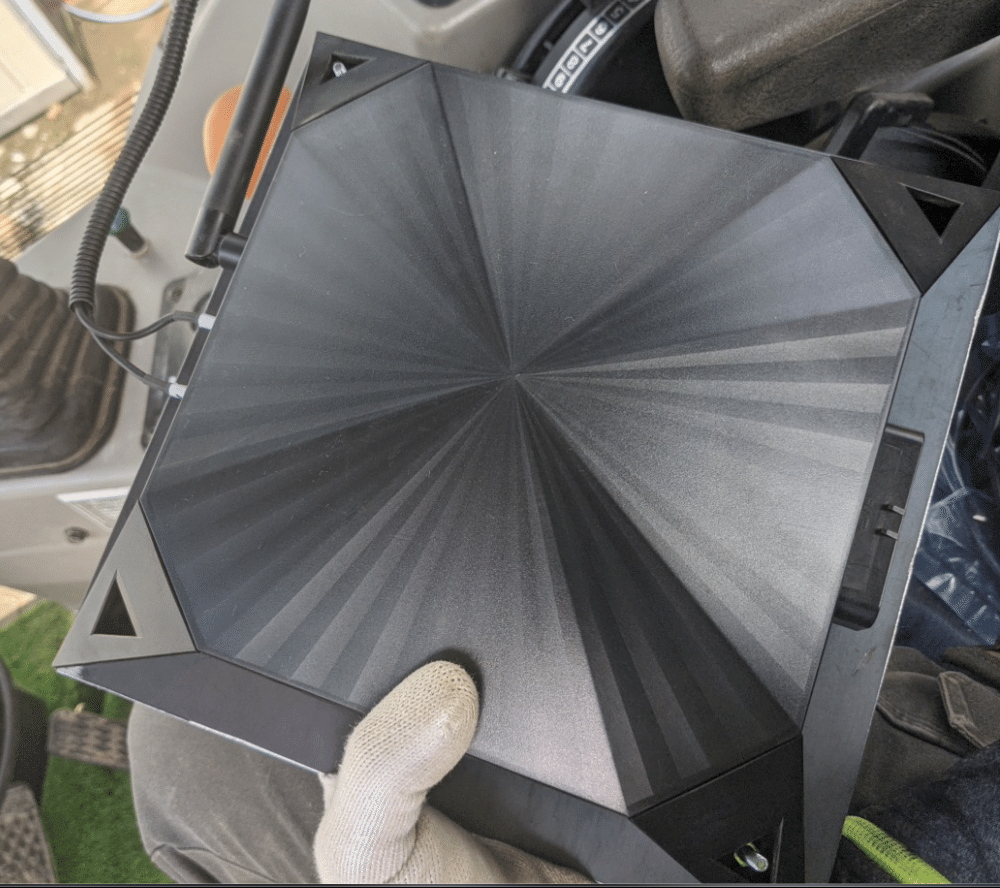
金属板2枚
トラクターの屋根にアンテナ(マグネット内蔵)を設置するために使用します。自分は手元にあたものを適当に使用しました。屋根が金属製なら必要ありません。

コルゲートチューブ
基準局でも使用したこちらの内径5.2mm・10mのものを半分に切った残りを使用。2つのアンテナコードをまとめて保護します。
防水両面テープ
強力そうな防水両面テープを適当に。金属板を屋根に貼り付けたり、他の用途にも使えて何かと便利。
結束バンドやケーブルクリップ
コードをまとめるために適当なサイズのものを用意します。
AgriBus-G2設置場所によりますが、G2の固定などに両面テープ付きのマジックテープなどがあると良いかもしれません。
また、AgriBus-G2には電源ケーブルが付属しているので、それをアクセサリ電源やバッテリーにつなげるためには必要に応じてケーブルを自作する必要があります。自作する場合は、電源線や端子が必要になってきます。
G2とアンテナ設置
屋根に鉄板を固定してアンテナを設置
2つのアンテナを屋根に設置するための場所を決めます。
アンテナ自体は同じものですが、公式マニュアルによると設置場所によってそれぞれ次のような役割を持ちます。
・主アンテナ(GNSS1):車両の現在位置を計測するためのアンテナ
・副アンテナ(GNSS2):車両の方位を計測するためのアンテナ
主アンテナは後ろタイヤの車軸の真上に、2つのアンテナは50cm以上離すように設置すると良いとのこと。そして「車両の進行方向かつ車両中心線上」か「進行方向に向かって垂直方向(横方向)で後輪車軸上」に設置すると良いのですね。
どんな付け方をしてもAgriBus-NAVIアプリ上でアンテナ位置を設定できるようにはなっていますが、設定を簡単にするためにも従うのが良さそうです。
主アンテナが後ろタイヤの車軸の真上に来るように、また車両中心をメジャーで何度か測りながらアンテナ設置場所を決めました。
アンテナ設置場所には金属板を両面テープで接着し、アンテナに内蔵されているマグネットで固定します。


アンテナケーブル
どちらのケーブルが主アンテナ(GNSS1)かわかるように、ケーブルの先端に目印をつけておくのを忘れずにしておいてください。
目印をつけたら、アンテナケーブルをコルゲートチューブ でまとめて、邪魔にならなさそうなところにケーブルクリップ類を使って固定しながらキャビン内に引き込みます。


G2本体をトラクターに設置する
AgriBus-G2の設置場所は「できるだけ振動が少なく安定する場所に(ぐらぐらさせずしっかり固定)」「できる限り水平もしくは垂直に」取り付けるようにします。
これもAgriBus-NAVIアプリ上で向きや角度などが設定できますが、この設定をしっかりしておかないと、自動操舵の精度に影響が出てしまいます。
どこに取り付けるのか悩ましいですね…。
トラクターの右側の足元にでも水平に設置してマジックテープで固定するのが良いのかな…と思いましたが、溶接が得意な父親がそれっぽい取り付け台をいつの間にやら作ってくれていたので、背面の邪魔にならないところに垂直になるように取り付けるようにしました。

G2本体にアンテナケーブルを接続する
AgriBus-G2に「GNSS1」「GNSS2」をそれぞれ接続。「LPWAアンテナ」というものも付属されていますが、これはとりあえ無しで良いようですね。

反対の面にはメインハーネス用の取り付け口もあることを確認。

G2とメインハーネス・電源ケーブルを接続する
AgriBus-G2niにメインハーネスを接続し、電源ケーブルを接続。(公式マニュアルの「取り付け方法」「電源」の項目を参照)
アクセサリー電源から取れるように、追加でケーブルを作成しました。

Androidアプリで設定を行う
AgriBus-Gtoolsでセッティング
基準局のセッティングでも使用したAgriBus-GToolsを使って、AgriBus-G2を移動局として使用するための設定を行います。
これはAgriBus-GToolsのマニュアルの「移動局の設定」に従っていけば、特に難しいことはなかったかと思います。
AgriBus-NAVIでセッティング
AgriBus-G2をガイダンスや自動操舵に使用する際に必要な設定を行っていきます。
AgriBus-G2のマニュアルに戻り、「移動局の設定方法」に従ってセッティングしていきましょう。
「アンテナ位置」「機器取り付け位置と向き」「ジャイロの調整」を行いますが、これらが現在地の測位精度、自動操舵の精度に影響してくる部分です。
特に「機器取り付け位置と向き」は正しく設定しておかないといけません。
僕が実際にガイダンスを活用していて「なんだか急に画面が細かくブレるようになったな」と思って設定を見直していたら、何らかの拍子にこの機器の向きの設定が初期化されていて正しく設定されていなかった…ということがありました。
これら設定は、たびたび見直すようにするのが良いかもしれませんね。
おわりに
さて、ここまでトラクターにG2を設置し、移動局としてセッティングするやり方を見てきました。
上手くまとめられず少しごちゃごちゃしてしまったかもしれません。機を見て修正・補足していきたいと思います。
ここまで基準局・移動局と準備ができれば、ひとまずはAgriBus-NAVIを使ってガイダンスを使えるレベルになりました。
次回は、トラクターのハンドルをAgriBus-AutoSteerのものに取り替え、自動操舵ができるようにするための作業をまとめていきたいと思います。
ハード面の取り付けは次回で完了になりますね。もう少しです!
参考リンク
公式ヘルプページより。
この記事が気に入ったらサポートをしてみませんか?
